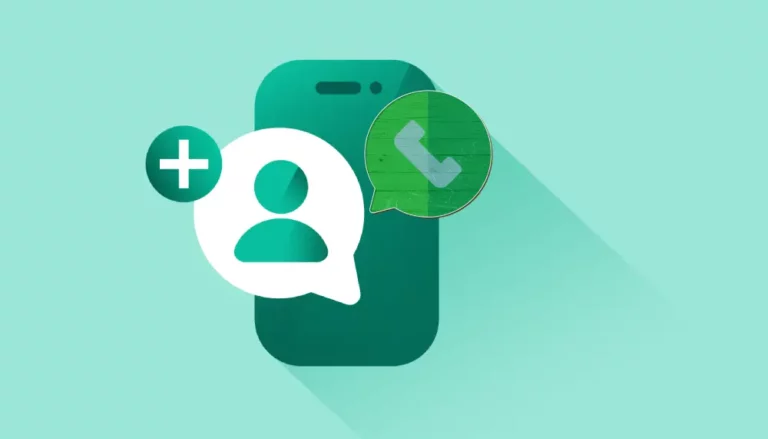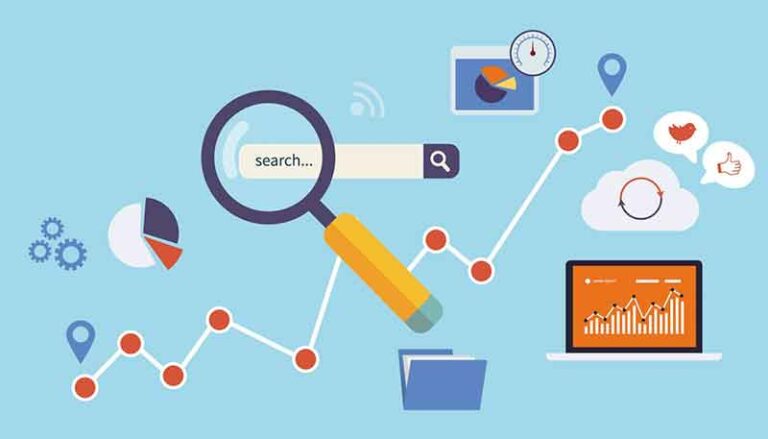Как удалить историю YouTube и поисковую активность

Когда вы нажимаете «Воспроизвести» на видео, YouTube сохраняет вашу историю просмотров и все выполненные вами поисковые запросы. YouTube делает это, чтобы оценить ваши привычки просмотра. Эти варианты подскажут YouTube, что порекомендовать в следующий раз. Как и Google, он также ускоряет поиск и навигацию по видео-сайту. Если вы не хотите, чтобы это произошло, вы можете выйти из своей учетной записи YouTube или использовать сайт в частном окне браузера или в режиме инкогнито на мобильном устройстве. Но если вы уже вошли в систему и просто хотите удалить историю YouTube и действия поиска, вот как это сделать.
Как удалить историю просмотров YouTube
Войдите в свою учетную запись YouTube. Следуйте приведенным ниже инструкциям, чтобы удалить все сохранения всего, что вы смотрели на сайте.
- Перейдите в левую нижнюю часть главной страницы YouTube. Щелкните История, чтобы открыть историю просмотров.
- Справа вы увидите список типа истории, который позволяет вам выбрать конкретный характер вашей истории YouTube. По умолчанию выбрана история просмотра. Чтобы удалить отдельные видео, наведите указатель мыши на видео, которое вы хотите удалить, а затем щелкните значок X, который появляется на нем.
- Если вы хотите очистить всю историю просмотров, посмотрите на нижнюю часть списка справа и нажмите Очистить всю историю просмотров. При желании вы также можете нажать «Приостановить просмотр истории», чтобы запретить YouTube сохранять историю просматриваемых вами видео.
Как удалить историю поиска YouTube
- Вернитесь на страницу истории после входа в YouTube.
- Справа убедитесь, что ваша история поиска выбрана из списка. После этого должна отобразиться ваша история поиска на YouTube.
- Наведите указатель мыши на поисковые запросы, которые хотите удалить, и щелкните значок X, который появляется над ними. Как и в истории просмотра, вы можете очистить всю историю поиска или приостановить ее, выбрав эти параметры на правой боковой панели.
Как удалить комментарии на YouTube
- На той же странице истории посмотрите список Тип истории справа и выберите Комментарии.
- Наведите указатель мыши на комментарий, который хотите удалить, и нажмите на три вертикальные точки, появившиеся над ним.
- Выберите Удалить или Изменить, если вы хотите просто отредактировать свой комментарий.
Как найти и отредактировать всю активность на YouTube
Вы также можете видеть все свои действия на YouTube одновременно, а также можете редактировать и удалять историю YouTube отсюда. Вы также можете выбрать, сохранять ли определенные действия, включить автоматическое удаление действий на YouTube и т. Д.
Чтобы найти всю свою компанию, выполните следующие действия:
- В левой части главной страницы YouTube нажмите История.
- На правой боковой панели этой страницы выберите Управление всеми задачами. Страница учетной записи Google My Activity откроется в новой вкладке, где вы сможете увидеть всю собранную вами историю YouTube.
Вы заметите две важные опции, расположенные над временной шкалой.
Сохранение активности: если выбран этот параметр, история просмотров и поисковые запросы на YouTube сохраняются. Если вы выберете эту опцию, вы можете запретить YouTube сохранять историю просмотров, историю поиска или и то, и другое.
Автоудаление: вы можете разрешить YouTube автоматически удалять все действия по прошествии определенного времени. Для этого нажмите кнопку «Удалить автоматически». В следующем окне выберите автоматическое удаление задачи через 3 месяца, 18 месяцев или 36 месяцев. После выбора варианта нажмите «Далее», чтобы сохранить настройки.
У вас также есть возможность выполнить поиск по своей компании, если есть что-то конкретное, что вы хотите удалить. Вы можете нажать кнопку «Фильтр по дате», чтобы выбрать период времени для поиска. Вы можете использовать результаты для поиска определенного видео для повторного просмотра или удаления его из списка.
Вы можете удалять это занятие по частям каждый день или можете удалять каждое занятие по отдельности. Просто щелкните значок корзины, чтобы удалить занятие за весь день, или коснитесь трех вертикальных точек в правом верхнем углу одного сохраненного занятия и нажмите «Удалить».
Наконец, в левой части экрана Google Мои действия вы увидите параметр Удалить действие для.
Если вы нажмете на это, появится окно, в котором вы можете удалить действия на YouTube за последний час, последний день или все время. Вы также можете выбрать индивидуальный временной интервал для удаления подходящих видео.
Можете ли вы восстановить удаленную историю YouTube?
Обратите внимание: как только вы удалите свои действия на YouTube, вы больше не сможете их найти. Кроме того, в зависимости от того, что вы удаляете, вы можете изменить то, что YouTube показывает и рекомендует вам.
Кроме того, вы не сможете увидеть прошлые поисковые запросы в строке поиска YouTube. Поэтому, когда вы удаляете сохраненную историю поиска и активность на YouTube, имейте в виду, что вы будете начинать с нуля.